Sa kabila ng katotohanang walang kakulangan ng mga pattern ng pagbuburda, sa paglipas ng panahon maaari mong nais na lumikha ng isang pattern sa iyong sarili, halimbawa, upang mailarawan ang iyong paboritong larawan o imaheng nais mo. Pagkatapos ng lahat, walang palaging angkop na mga kuwadro na ipinagbibili. Ang isa sa mga libreng programa para sa paglikha ng mga pattern ng pagbuburda ay maaaring makatulong dito.
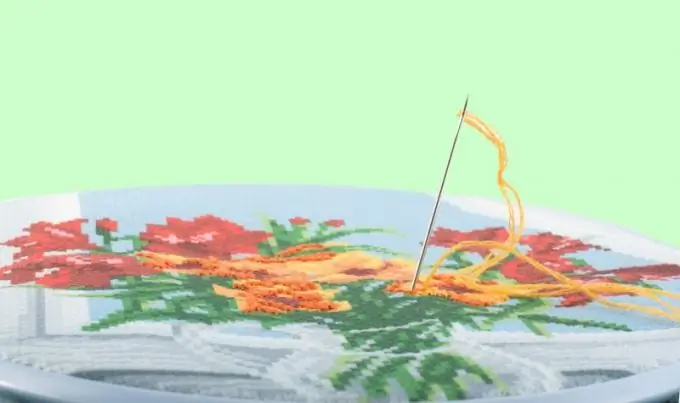
Kailangan iyon
- - isang kompyuter
- - EmbroBox programa
- - ang imaheng nais mo
Panuto
Hakbang 1
Mag-download ng EmbroBox, libre ito at may timbang na mas mababa sa 2 MB. Ito ay maginhawa sa na pinapayagan kang pumili ng mga tukoy na shade ng mga thread at kalkulahin ang kanilang haba. Maaari mo ring malaman ang laki ng trabaho sa hinaharap. Sa gayon, makakalkula nang maaga kung magkano ang gastos sa iyo upang bumili ng isang canvas at mga kinakailangang mga thread.
Hakbang 2
Patakbuhin ang programa at simulang maglagay ng data. Una, hihilingin sa iyo ng programa na ipasok ang bilang ng mga folder ng filament na iyong ginagamit. Magpasok ng isang numero at i-click ang Susunod. Sa susunod na hakbang, bilangin kung gaano karaming mga cell ang nasa 10 cm ng iyong canvas, ipasok ang resulta at i-click din ang "Susunod". Ipahiwatig ang halaga ng isang skein at ang haba nito.
Hakbang 3
Magbubukas ang window ng pagkakalibrate - upang matukoy ang laki ng mga canvas cell. Ikabit ang canvas sa screen at ihanay ito sa isa sa monitor. Gamitin ang mga pindutang "Mag-zoom out" at "Mas Malaki" kung kinakailangan
Hakbang 4
Ngayon i-download ang imahe mula sa iyong computer hard drive. Dapat ay isang larawan ito sa jpeg, bmp o.gif"
Hakbang 5
>
Magbubukas ang isang malaking window kung saan makikita mo ang orihinal na imahe, ang scheme nito, isang preview ng resulta, isang table ng kulay, atbp. Malalaman mo ang bilang ng mga cell at ang laki ng tapos na pagpipinta nang pahalang at patayo. Sa gitnang bahagi ay mayroong isang diagram, kung saan ang bawat kulay ay ipinahiwatig ng sarili nitong icon. Nasa ibaba ang pangalan ng mga kinakailangang skeins ng DMC floss, ang bilang ng mga skeins at ang kabuuang gastos. Mayroong mga pindutan sa toolbar sa itaas - sa tulong ng kung saan, kung kinakailangan, baguhin ang data na ipinasok sa simula
Hakbang 6
Kung nababagay sa iyo ang lahat, i-print ang disenyo ng burda kasama ang mga pagtatalaga ng kulay. I-click ang I-print sa toolbar. Ang isang window na may mga setting ay magbubukas. Tukuyin ang laki ng mga eskematiko cells, mga indent mula sa mga gilid ng pahina. Bago i-print ang pamamaraan, i-save ito sa format na wmf: i-click ang "I-export", pumili ng isang folder at maglagay ng isang pangalan ng file, i-click ang "I-save". Hiwalay na nai-print ang Tsart ng Kulay ng Alamat. Upang magawa ito, piliin ang "Pagpipilian 2" sa naaangkop na kahon - pagkatapos ang mga pagtatalaga ay nasa Russian. I-click ang "I-export" at i-save ang "Legend" sa nais na folder. I-print ito






